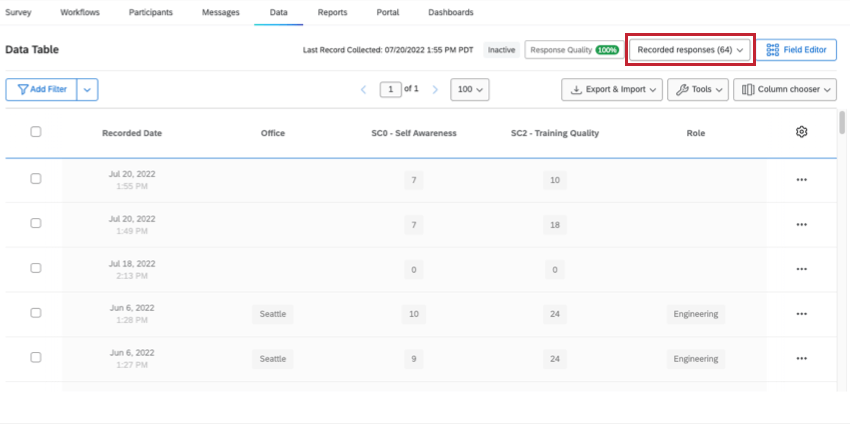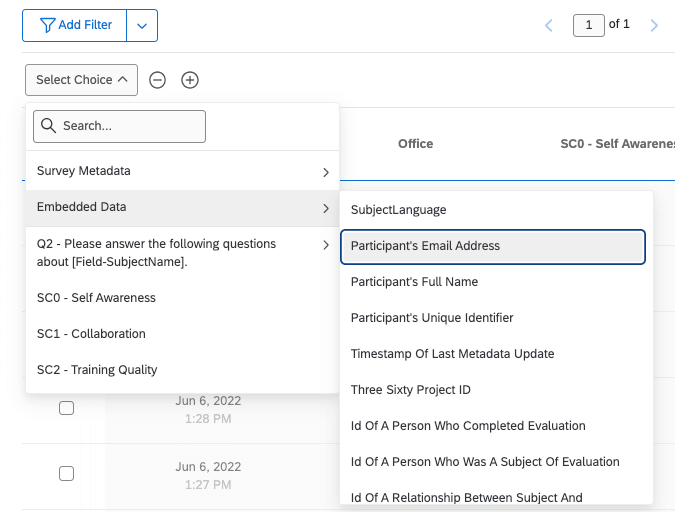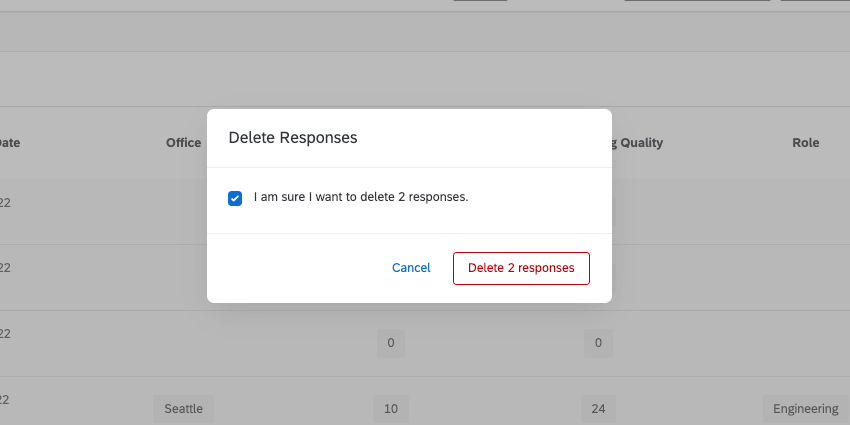Antwortdaten verwalten (360)
Informationen zum Verwalten von 360-Antwort-Daten
Sobald Sie Antworten erfasst haben, werden sie auf der Registerkarte Daten & Analyse gespeichert, wo Sie sie bearbeiten, analysieren, exportieren und mehr können. Auf dieser Seite wird beschrieben, wie Sie Antwortdaten für 360-Projekte verwalten.
Aufgezeichnete Antworten
Aufgezeichnete Antworten enthalten alle Umfrageantworten, die zu 100 % vom Umfrageteilnehmer abgeschlossen wurden. Im Gegensatz zu laufenden Antworten sind diese Antworten in Berichten enthalten.
Die Seite Aufgezeichnete Antworten funktioniert in 360 und in der Umfrageplattform ähnlich, außer dass Sie sich in 360 nicht um Ihre Daten kümmern müssen, die Vorschau- oder Testantworten enthalten, und Feedbacknehmer-Berichte und Dashboards ersetzen die anderen Berichtsfunktionen, die in der Umfrageplattform verfügbar sind.
Aufgezeichnete Antworten können angezeigt werden, indem Sie zur Registerkarte Daten navigieren und sicherstellen, dass Aufgezeichnete Antworten auf der rechten Seite ausgewählt ist.
Filtern von Antworten
Um in 360 zu filtern, navigieren Sie zur Registerkarte Daten, und klicken Sie oben links auf Filter hinzufügen. Sie können diese Filter bei Bedarf auch zu einem späteren Zeitpunkt sichern.
Das Filtern von Antworten in 360 ähnelt dem Filtern von Antworten in der Umfrageplattform. Der einzige Unterschied besteht darin, dass Sie nach verschiedenen Informationen filtern können.
Metadatenfelder und Teilnehmerinformationen finden Sie unter Eingebettete Daten. Zeigen Sie eine vollständige Liste eindeutiger 360-Felder an, nach denen Sie filtern können.
Auswählen von Spalten
Sie können die Daten anpassen, die auf Ihrer Seite Aufgezeichnete Antworten angezeigt werden, indem Sie Spalten auswählen. Dies funktioniert auf der Registerkarte Daten von 360 genauso wie auf der Registerkarte Daten & Analyse der Umfrageplattform.
Informationen zum Hinzufügen und Entfernen von Metadatenspalten finden Sie unter Eingebettete Daten.
Layouts sichern
Nachdem Sie die Auswahl der Spalten abgeschlossen haben, können Sie dieses Layout sichern, sodass Sie die Spalten wieder ändern können, ohne die Konfigurationen zu verlieren, die Sie wiederverwenden möchten. Dies funktioniert in 360 genauso wie in der Umfrageplattform. Weitere Informationen finden Sie auf unserer Supportseite zur Umfrageplattform zum Sichern von Layouts.
Navigieren durch die Seiten der Datentabelle
Die Navigation durch die Datentabellenseiten funktioniert auf der Registerkarte Daten von 360 genauso wie auf der Registerkarte Daten & Analyse der Umfrageplattform.
Anzeigen einzelner Antworten
Das Anzeigen einzelner Antworten funktioniert auf der Registerkarte Daten von 360 genauso wie auf der Registerkarte Daten & Analyse der Umfrageplattform. Beachten Sie, dass diese Antworten keine teilnehmeridentifizierenden Informationen enthalten.
Exportieren einer einzelnen Antwort im PDF-Format
Der Export einer einzelnen Antwort in eine PDF-Datei funktioniert auf der Registerkarte Daten von 360 genauso wie auf der Registerkarte Daten & Analyse der Umfrageplattform.
Antworten bearbeiten
Die Antwortbearbeitung funktioniert auf die gleiche Weise auf dem 360-Grad-Reiter Daten wie auf dem Datenanalyse-Tab der Umfrageplattform. Änderungen, die Sie an Daten in Daten & vornehmen; Analyse wird in 360-Feedbacknehmer-Berichten und in Dashboards angezeigt.
Löschen von Antworten
Das Löschen von Antworten funktioniert auf der Registerkarte Daten von 360 ähnlich wie auf der Registerkarte Daten & Analyse der Umfrageplattform. Der einzige Unterschied besteht darin, dass 360 keine Quotenfunktion hat. Die einzige Option, die im letzten Popup-Fenster Antworten löschen angeboten wird, besteht darin, die Daten zu löschen.
Erstellen neuer Felder
In Qualtrics können Sie neue Felder erstellen, die Informationen zu Antworten hinzufügen, nachdem sie bereits aufgezeichnet wurden.
Manuelle Variablenerstellung
Sie erstellen eine manuelle Variable auf dieselbe Weise wie auf der Registerkarte Daten von 360 wie auf der Registerkarte Daten & Analyse der Umfrageplattform. Kategorisieren Sie basierend auf Attributen wie Alter, Datum oder bestimmten Antworten auf Fragen, ohne vor dem Starten der Umfrage eine Verzweigungslogik und eingebettete Datenfelder einrichten zu müssen. Sie können auch Antworten mit Anmerkungen versehen oder mühelos Texteingabedaten kategorisieren.
Erstellen von Gruppierungsvariablen
Der Prozess des Gruppierens von Variablen funktioniert auf der Registerkarte Daten von 360 genauso wie auf der Registerkarte Daten & Analyse der Umfrageplattform. Sie ermöglicht es Ihnen, Auswahlen aus vorhandenen Variablen in neuen Gruppen zu kombinieren. Weitere Informationen zum Bearbeiten von zusammengefassten Variablen finden Sie auf unserer Seite Benutzerdefinierte Variablen bearbeiten.
Anlegen von Formelvariablen
Sie erstellen eine Formelvariable auf dieselbe Weise wie auf der Registerkarte Daten von 360 wie auf der Registerkarte Daten & Analyse der Umfrageplattform. Sie ermöglicht es Ihnen, Auswahlen aus vorhandenen Variablen in neuen Gruppen zu kombinieren. Weitere Informationen zum Bearbeiten von Formelvariablen finden Sie auf der Seite Benutzerdefinierte Variablen bearbeiten.